Vad är Apple Rapid Security Response-uppdateringen och hur aktiverar jag den?
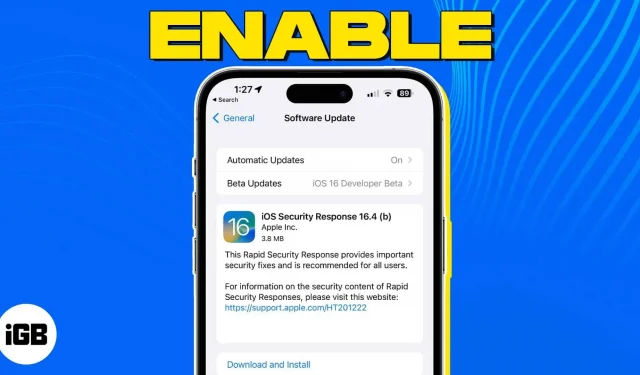
Har du hört ryktena om Apples nya funktion för säkerhetsuppdateringar på iPhone, iPad och Mac? Den här funktionen, kallad Rapid Security Response, kan hålla dina enheter uppdaterade när en defekt upptäcks i en nyligen genomförd systemuppdatering.
Låt oss se vad Apple Rapid Security Response-funktionen är och hur du aktiverar den för att förbättra säkerheten för dina enheter.
- Vad är Apple Rapid Security Response-uppdateringen?
- Hur du aktiverar eller inaktiverar Rapid Security Response-uppdateringar på iPhone, iPad och Mac
- Hur man avinstallerar Rapid Security Response-uppdateringar
Vad är Apple Rapid Security Response-uppdateringen?
Rapid Security Response är ett system som Apple använder för att skicka säkerhetskorrigeringar till enhetsanvändare ofta. Den här funktionen introducerades i iOS 16.2, iPadOS 16.2 och macOS 13.2.
I vissa fall kanske du inte behöver starta om enheten efter dessa uppdateringar. Men om korrigeringarna från Rapid Security Response påverkar operativsystemet kan din enhet behöva starta om.
Dessa säkerhetsuppdateringar gäller den senaste versionen av operativsystemet. Om uppdateringen av operativsystemet är försenad kommer säkerhetsuppdateringen också att försenas.
Versioner av Rapid Response Security innehåller små bokstäver som börjar med ”a”. Till exempel kan du se ”iOS 16.4(a)” som versionsnummer. Om det finns mer än en uppdatering kommer den att innehålla fler bokstäver som ”a”, ”b”, ”c” etc.
Även om den här uppdateringsfunktionen kan vara aktiverad som standard på din Apple-enhet, så här kontrollerar och aktiverar du den manuellt.
Hur du aktiverar eller inaktiverar Rapid Security Response-uppdateringar på iPhone, iPad och Mac
Du kan enkelt aktivera Rapid Security Response i iOS 16.2 eller senare och macOS 13.2 eller senare genom att följa dessa steg.
På iPhone eller iPad
- Öppna appen Inställningar → tryck på Allmänt.
- Välj Programuppdatering → välj Automatisk uppdatering.
- Inkludera säkerhetssvar och systemfiler. Notera. Du kan aktivera den här funktionen utan de två alternativen ovanför.
På Mac
- Klicka på Apple-logotypen i menyraden → välj Systeminställningar.
- Välj ”Allmänt” till vänster → välj ”Programuppdatering” till höger.
- Klicka på informationsikonen (i) till höger om Automatiska uppdateringar.
- Aktivera Installera säkerhetssvar och systemfiler. Notera. För att kunna använda den här funktionen på macOS måste du aktivera den översta reglaget ”Sök efter uppdateringar”.
- Klicka på Klar för att spara ändringen.
Hur man avinstallerar Rapid Security Response-uppdateringar
Även om det inte rekommenderas, om du får problem som ett resultat av att uppdatera Rapid Security Response, kan du avinstallera det från din enhet.
På iPhone och iPad
- Öppna appen Inställningar → tryck på Allmänt.
- Välj Om.
- Tryck på ”iOS-version” eller ”iPadOS-version” högst upp.
- Du kommer att se en uppdatering med ett alternativ för att avinstallera den. Glöm inte att vara uppmärksam på Rapid Security Response-indikatorn som förklarats tidigare.
- Välj Ta bort säkerhetssvar för att ta bort uppdateringen.
På Mac
- Öppna Systeminställningar på din Mac.
- Välj ”Allmänt” till vänster och ”Om” till höger.
- Klicka på infoikonen till höger om din macOS-version.
- Välj Avinstallera för att ta bort uppdateringen.
Varför du bör använda Apples snabba säkerhetsrespons!
Säkerhetsuppdateringar är avgörande för att hålla dina enheter och data som lagras på dem säkra. Om det finns en sårbarhet i en nyligen genomförd systemuppdatering och Apple tillhandahåller en Rapid Security Response-uppdatering för att åtgärda den, kan du nu installera den genom att aktivera den här automatiska funktionen. Och eftersom du kan avinstallera uppdateringen om det finns ett problem är det värt det, håller du inte med?
Om du vill veta mer, kolla in dessa sätt att säkra ditt Apple-ID på iPhone, iPad och Mac.
Lämna ett svar